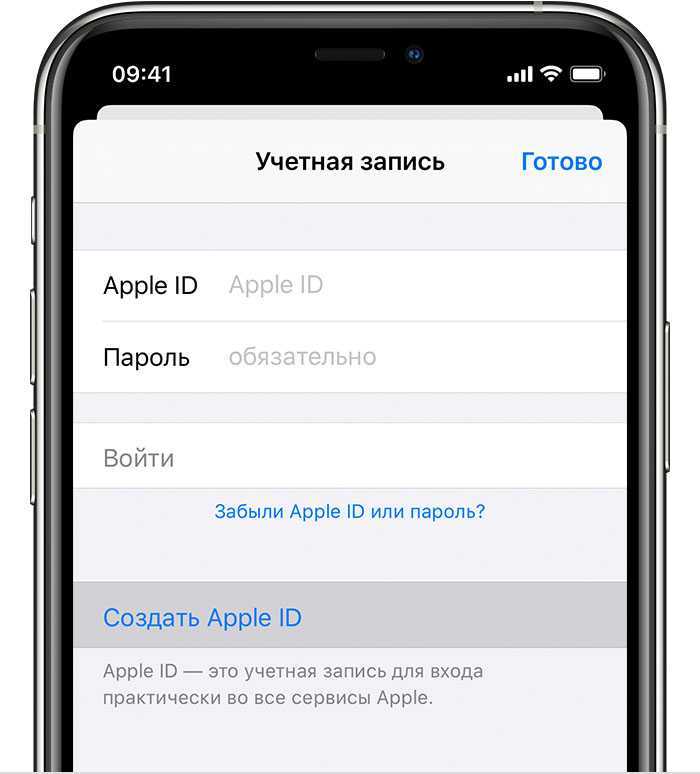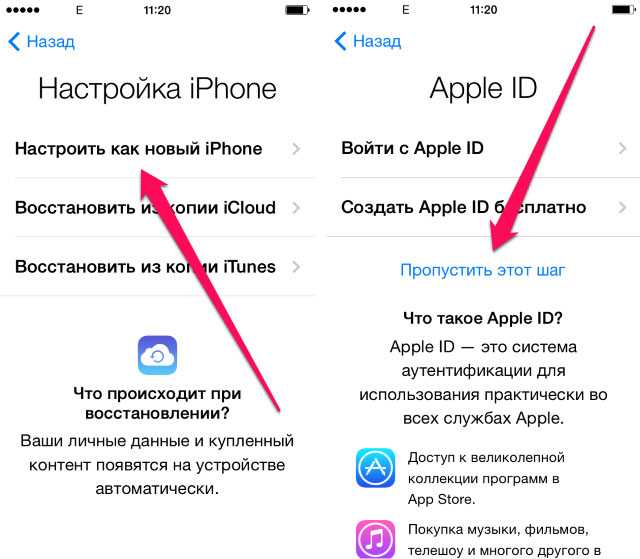Содержание
Как создать и удалить Apple ID
Пользователям, которые приобрели продукцию Apple, наверняка знакома стандартная процедура верификации, при которой требуется создать Apple ID — уникальный ключ, который однозначно идентифицирует человека, а порой необходим при удалении аккаунта. Мы расскажем о некоторых методах работы с этим «маяком личности».
Apple ID – это необходимая мера для владельца Apple-устройства
Содержание
- 1 Методы регистрации в системе
- 2 Информационная безопасность и защита финансов
- 3 Уничтожение идентификатора
- 3.1 Нейтрализация учётной записи Apple ID
- 3.2 Обращение к операторам службы поддержки
Методы регистрации в системе
Пользователь может получить свой идентификатор двумя путями. Простой способ, как создать новый Apple ID с помощью компьютера, выглядит следующим образом:
- Нужно скачать и установить iTunes. Сделать это легко — на официальном сайте Apple доступна ссылка для скачивания.

- При запуске приложения появляется пункт создания нового идентификатора.
- Во время регистрации потребуется подтвердить свое согласие с условиями предоставления сервиса. Следует прочитать их внимательно, чтобы уяснить — все цифровые покупки в магазине Apple окончательны, возврат средств не предусматривается.
- Форма для данных представляет собой стандартный набор сведений — ФИО, дата рождения, пол и так далее.
- При заполнении регистрационной информации нужно указать адрес электронной почты, на который будет отправлен сброшенный пароль; использование этих данных потребуется для входа в сервисы AppStore и iCloud.
- В конце процедуры можно создать Apple ID, указав пароль с соблюдением таких требований:
- Только латинские буквы.
- Одна заглавная буква.
- Обязательно должны присутствовать цифры.
- В завершение создания учётной записи Apple ID следует указать секретный вопрос и ответ на него. Эта информация будет использована для восстановления пароля, если он будет вами забыт или утерян.

- Финальный штрих, без которого стандартным методом невозможно создание Apple ID, — указание данных кредитной или дебетовой карты. Компания считает этот шаг дополнительной мерой безопасности, а покупка множества необходимых программ, цена которых составляет 1–3 доллара, станет более удобной.
На этом процедура завершается. Остаётся проверить указанный при регистрации электронный адрес, на который будет прислана информация об учётной записи. Аналогично выглядит процедура, когда Apple ID создаётся с планшета или телефона.
Видео о том, как создать Apple ID:
Информационная безопасность и защита финансов
Часто планшет или телефон покупается для ребёнка. И родителям совершенно не хочется, чтобы их чадо имело бесконтрольный доступ к финансам на банковской карте. В магазине Apple большинство приложений предлагаются по низкой стоимости, но есть и такие, которые имеют приличный ценник.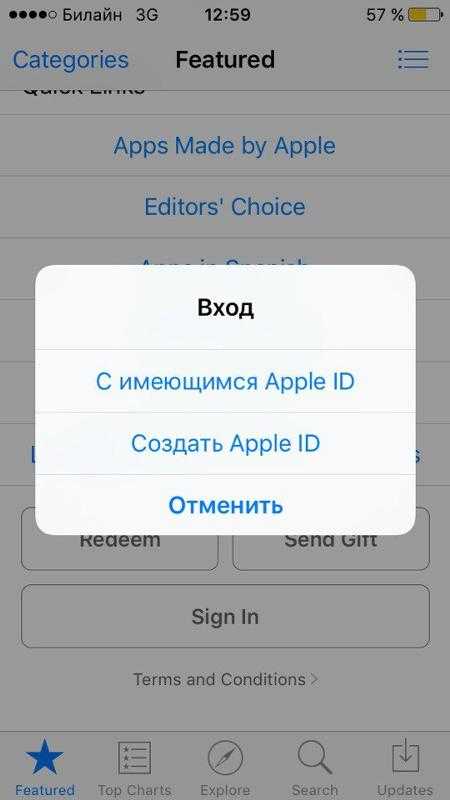 Поэтому всегда появляется желание не указывать данные банковской карты.
Поэтому всегда появляется желание не указывать данные банковской карты.
Хотя компания обещает, что вскоре заполнение этого пункта будет обязательным, пока еще существует возможность создать учётную запись Apple ID без карты. Процедура такой регистрации выглядит следующим образом:
- Необходимо зайти в магазин приложений AppStore.
- Скачать любое бесплатное предложение и установить программу.
- Нажать кнопку создания новой учётной записи Apple ID.
- Процедура регистрации ничем не отличается от вышеописанной, за исключением последнего пункта. В списке способов оплаты будет присутствовать пункт «Нет», который и нужно выбрать.
Всё — учётная запись создана, остаётся только проверить свой почтовый адрес.
Уничтожение идентификатора
Причины, по которым необходимо удалить Apple ID, рассматривать не будем, — у каждого пользователя они могут иметь свое основание. Это может быть продажа устройства, необходимость зарегистрировать новый Apple ID на тот же адрес электронной почты и так далее. Рассмотрим два основных способа удаления идентификатора.
Рассмотрим два основных способа удаления идентификатора.
Нейтрализация учётной записи Apple ID
Этот метод не приводит к уничтожению идентификатора, он просто делает невозможным его использование, например, для злоумышленника. Для достижения этой цели достаточно изменить учётные данные на заведомо неправильные или абсолютную белиберду. Сделать это можно через соответствующий пункт настроек в меню Apple iTunes.
Вводите что угодно, измените секретный вопрос. Результатом будет то, что сбросить пароль кому-то другому будет невозможно, и он не получит доступа к идентификатору. Небольшое замечание: изменить адрес электронной почты не получится, поскольку все изменения подтверждаются с его помощью.
Обращение к операторам службы поддержки
Этот метод позволит удалить идентификатор полностью. Чтобы это сделать, нужно заполнить форму обращения на официальном сайте и изложить просьбу о том, что нужно удалить учётную запись Apple ID. Естественно, писать нужно на английском. Если знаний языка недостаточно, можно найти множество вариантов-шаблонов, куда достаточно просто подставить свои данные регистрации.
Если знаний языка недостаточно, можно найти множество вариантов-шаблонов, куда достаточно просто подставить свои данные регистрации.
Современный мир с множеством цифровых технологий — идеальная платформа для киберпреступлений. Данные владельца могут быть украдены и успешно использованы для мошенничества или получения незаконного дохода. Хотя это крайние случаи, но они подтверждают необходимость мер, которые производители программного обеспечения и информационных сервисов предпринимают для защиты себя и своих клиентов.
Как создать Apple ID без карты. Правильная видео инструкция
Андрей Гриневецкий
IT эксперт, музыкант, котовед
Apple ID – это персональная учетная запись в мире цифровых сервисов компании Apple. Она используется для синхронизации данных между устройствами, электронной почты, загрузки музыки, приложений, и фильмов из онлайн магазина iTunes Store, и многих других полезных вещей. Если у вас есть смартфон, планшет, или компьютер Apple, то Apple ID вам понадобится для корректной работы многих сервисов. В этой статье мы расскажем вам, как создать учетную запись Apple ID быстро и правильно.
В этой статье мы расскажем вам, как создать учетную запись Apple ID быстро и правильно.
“Как правило, при создании Apple ID система попросит вас указать данные вашей кредитной карты для оплаты покупок. Однако, небольшая хитрость позволит вам сделать ID без подключения кредитки.”
1
Для начала нам понадобится программа iTunes. Если она у вас не установлена, вы можете бесплатно загрузить ее с официального сайта.
Откройте iTunes на вашем компьютере. В левом верхнем углу нажмите на значок «А». Далее выберите пункт «App Store» в верхней строке.
2
Прокрутите окно программы вниз. Вы увидите иконку с флагом страны в нижнем правом углу. Если там отображается флаг Украины – можете переходить к пункту 4.
3
Нажмите на иконку флага. В открывшемся окне найдите и выберите Украину. Вы попадете в украинский раздел магазина.
4
В правой части окна программы найдите раздел «Top Free Apps».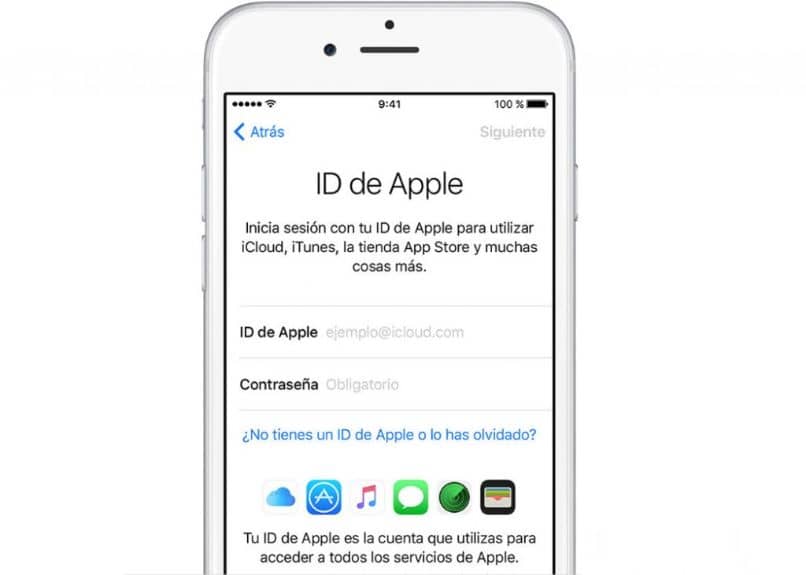 Выберите любое бесплатное приложение (игру), и нажмите кнопку «Free» рядом с ним.
Выберите любое бесплатное приложение (игру), и нажмите кнопку «Free» рядом с ним.
5
После нажатия кнопки «Free» вы увидите окно с просьбой ввести логин/пароль от Apple ID. Так как мы только создаем учетную запись, вам нужно нажать кнопку «Создать Apple ID».
6
В открывшемся окне нажимаете кнопку «Continue».
7
Далее вы увидите правила использования сервисов Apple. Вам нужно отметить «птичкой» пункт «Я розумію та приймаю ці умови й положення», а после нажать кнопку «Agree».
8
Откроется окно регистрации Apple ID. Вам нужно указать ваш действующий адрес электронной почты, придумать пароль, ответить на три контрольных вопроса, и указать дату вашего рождения. Тут остановимся детальнее:
• Адрес e-mail может быть любым. Главное, чтобы вы имели к нему доступ в любое время.
• Пароль должен отвечать стандартам безопасности. Он должен быть, как минимум, из 8-ми символов, содержать хотя бы одну большую букву, и одну цифру.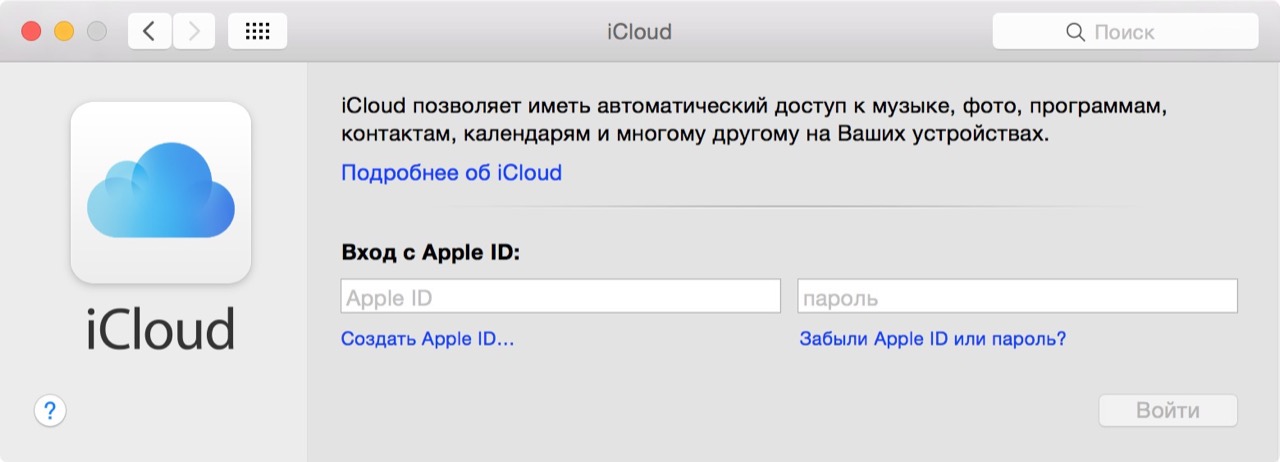
Пример подходящего пароля: Kakprav1ln0
• Контрольные вопросы нужны для дополнительной безопасности. Если вы забудете пароль, вам нужно будет ответить на эти вопросы для подтверждения личности. Поэтому мы рекомендуем выбирать те ответы, которые вы никогда не забудете. Или записать ответы в блокнот.
• Дату рождения указывайте реальную – большинство приложений, музыки и фильмов имеют ограничения по возрасту.
После заполнения всех полей проверьте правильность ввода данных, и нажмите кнопку «Continue».
9
Последний этап – ввод платежной информации. В начале статьи мы упоминали о том, что обычно система просит данные кредитной карты для регистрации. В нашем с вами случае никаких данных вводить не нужно – у вас есть пункт «None» (без оплаты). Вы просто указываете ваши ФИО, контактные данные, и телефон. Когда все будет готово, нажимайте кнопку «Create Apple ID».
10
Программа скажет вам, что все готово, и на ваш электронный адрес отправлено письмо с подтверждением. Вам нужно открыть это письмо, и нажать в нем на ссылку «Verify Now». Откроется интернет-страница, на которой вам нужно ввести адрес e-mail и пароль, которые вы указали в шаге 8.
Вам нужно открыть это письмо, и нажать в нем на ссылку «Verify Now». Откроется интернет-страница, на которой вам нужно ввести адрес e-mail и пароль, которые вы указали в шаге 8.
Поздравляем, ваш Apple ID создан, и готов к использованию!
Небольшая ремарка: если, по каким-то причинам, вы хотите создать учетную запись Apple ID в магазине другой страны, порядок действий будет тем же. Единственное отличие будет в шаге 8 – вам нужно будет указать реальный существующий адрес в той стране, в которой вы создаете Apple ID. К примеру, если вы создаете учетную запись в магазине США, то адрес, индекс, и телефон должны принадлежать именно США. Найти подходящие данные можно с помощью Google.
Видео гид по созданию Apple ID без карточки
Понравилась статья? количество голосов: 1
Статья не очень количество голосов: 1
Продвигайте бизнес с помощью KakPravilno. info
info
ЗАКАЗАТЬ СТАТЬЮ
Заказать статью
Please enable JavaScript to view the comments powered by Disqus.
Категории
Автомобили и другой транспорт
Гигиена и уход за собой
Дети
Дом и сад
Звери и домашние животные
Здоровье
Интернет
Интернет маркетинг
Искусство и развлечения
Компьютеры и электроника
Мода и красота
Молодость
Обзоры товаров
Образование
Отношения
Политика и общество
Праздники и традиции
Путешествия
Работа
Рецепты
Семейная жизнь
Спорт и физкультура
Стройка и ремонт
Философия и религия
Финансы и бизнес
Хобби и ремёсла
Как правильно покупать электронную технику бывшей в употреблении (б/у)
Константин Голубцов
Специалист широкого профиля, CEO «Lama. Media»
Media»
Компьютеры и электроника
Мы покупаем подержанные автомобили, мебель, а иногда и одежду, но покупка бывшей в употреблении электроники может быть самым…
Как правильно сбросить пароль от Apple ID
Андрей Гриневецкий
IT эксперт, музыкант, котовед
Компьютеры и электроника
Наш мозг хранит огромное количество информации. Поэтому не удивительно, что иногда мы забываем какие-то мелкие штуки. И чаще всего это…
Как правильно создать свой рингтон для iPhone
Андрей Гриневецкий
IT эксперт, музыкант, котовед
Компьютеры и электроника
Все владельцы iPhone знают, что нельзя так просто взять, и установить свою любимую песню в качестве мелодии звонка. Все дело в том, что…
Как правильно увеличить время автономной работы iPhone
Андрей Гриневецкий
IT эксперт, музыкант, котовед
Компьютеры и электроника
Ваш iPhone быстро разряжается, и вы не знаете в чем проблема? Причиной этому могут быть как неполадки батареи и контроллера питания, так и. ..
..
Как правильно создавать надежные пароли в OS X
Андрей Гриневецкий
IT эксперт, музыкант, котовед
Компьютеры и электроника
Выбор хорошего пароля – очень важный фактор обеспечения безопасности ваших данных. И речь не только о пароле доступа к вашему…
Как правильно смотреть любое видео на Mac
Андрей Гриневецкий
IT эксперт, музыкант, котовед
Компьютеры и электроника
Просмотр видео – неотъемлемая часть нашей жизни. Мы смотрим ролики и клипы, коротаем вечера за новой серией любимого сериала, и…
Как правильно: смотрим любое видео на iPhone и iPad
Андрей Гриневецкий
IT эксперт, музыкант, котовед
Компьютеры и электроника
Как часто вы хотели загрузить очередную серию любимого сериала, или свежий голивудский шедевр на свой iPhone или iPad, чтобы посмотреть в.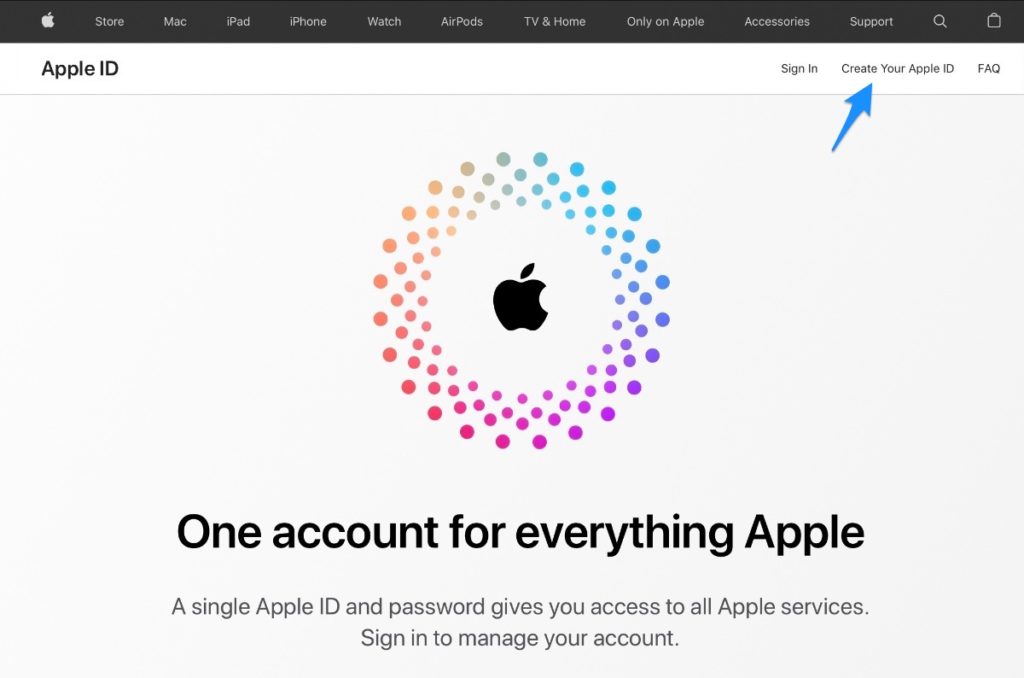 ..
..
Как правильно пользоваться горячими клавишами на Mac OS и Windows 8
Андрей Гриневецкий
IT эксперт, музыкант, котовед
Компьютеры и электроника
Большинство пользователей компьютеров даже не подозревают, как много действий можно выполнять с помощью клавиатурных сочетаний, а не…
Как правильно создать загрузочную флешку для Mac OS. Загрузочный диск Yosemite
Андрей Гриневецкий
IT эксперт, музыкант, котовед
Компьютеры и электроника
Операционная система OS X является одной из самых стабильных ОС в мире. Пользователю практически невозможно ее «сломать». Тем не менее…
Как создать Apple ID на iPhone или iPad
Apple ID является ключевой частью владения устройством Apple и используется для доступа к iCloud, App Store, iTunes, Apple Music и многому другому.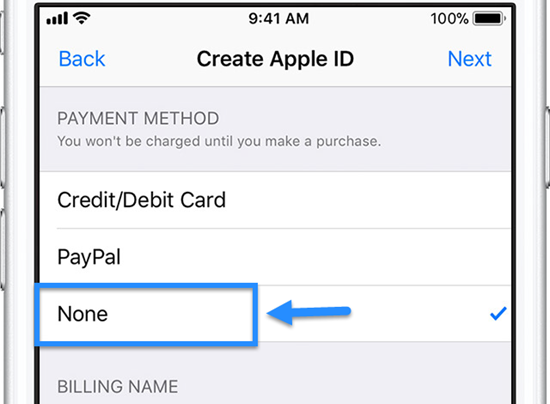 Это также необходимо для синхронизации контента между устройствами, совершения покупок, использования Find My для отслеживания устройств и многого другого.
Это также необходимо для синхронизации контента между устройствами, совершения покупок, использования Find My для отслеживания устройств и многого другого.
Создать «Apple ID» легко и бесплатно, и это первый шаг к настройке устройства Apple, если вы новичок в экосистеме Apple. Это как создать «Apple ID» на iPhone или iPad.
Создайте Apple ID при настройке нового устройства
Когда вы настраиваете новое устройство в первый раз, вам будет предложено войти в систему с помощью Apple ID. Если у вас его нет, вы можете создать «Apple ID» прямо с этого экрана.
- На экране настройки Apple ID нажмите «Забыли пароль или у вас нет Apple ID?»
- Нажмите «Создать бесплатный Apple ID».
- Введите всю необходимую информацию в следующие формы.
Вам будет предложено ввести имя и фамилию, дату рождения, страну, пароль, и вам потребуется ответить на ряд контрольных вопросов, которые можно использовать в случае, если ваш пароль «Apple ID» когда-либо будет утерян.
Обратите внимание, что адрес электронной почты, который вы вводите, будет логином для вашего Apple ID. Если у вас нет адреса электронной почты, у Apple также есть процесс настройки адреса электронной почты iCloud перед регистрацией Apple ID.
Создание Apple ID с помощью приложения «Настройки»
Если вы не хотите создавать «Apple ID» в процессе настройки устройства, вы можете сделать это позже на «iPhone» или «iPad» через приложение «Настройки».
- Откройте приложение «Настройки».
- Нажмите «Забыли пароль или у вас нет «Apple ID»?»
- Нажмите «Создать Apple ID».
- Введите всю необходимую информацию в следующие формы.
Создание Apple ID с помощью App Store
Существует также возможность создать iPhone или iPad Apple ID с помощью App Store.
- Откройте «App Store».
- Нажмите на профиль человека в правом верхнем углу.
- Нажмите «Создать новый Apple ID».

- Введите всю необходимую информацию в следующие формы.
Обратите внимание, что когда вы подписываетесь на Apple ID в App Store, вам может быть предложено ввести платежную и платежную информацию, но выбор «Нет» позволяет обойти запрос.
Важно использовать один и тот же «Apple ID» для всех ваших устройств и служб Apple, поэтому убедитесь, что вы не создаете новый «Apple ID», если он у вас уже есть. Apple сообщит вам, если у вас уже есть «Apple ID», связанный с данным адресом электронной почты, когда вы попытаетесь зарегистрироваться снова, и проведет вас через шаги по сбросу пароля.
Тег: Руководство по Apple ID
Популярные истории
Данные приложения Apple Weather не загружаются для многих пользователей [обновлено] своего поставщика данных о погоде, из-за чего многие пользователи не могут видеть информацию о погоде в реальном времени и прогнозы для регионов в приложении «Погода».
Похоже, что проблема затрагивает многих пользователей по всему миру, включая приложения Weather на нескольких платформах Apple, включая iOS, iPadOS, watchOS и macOS.
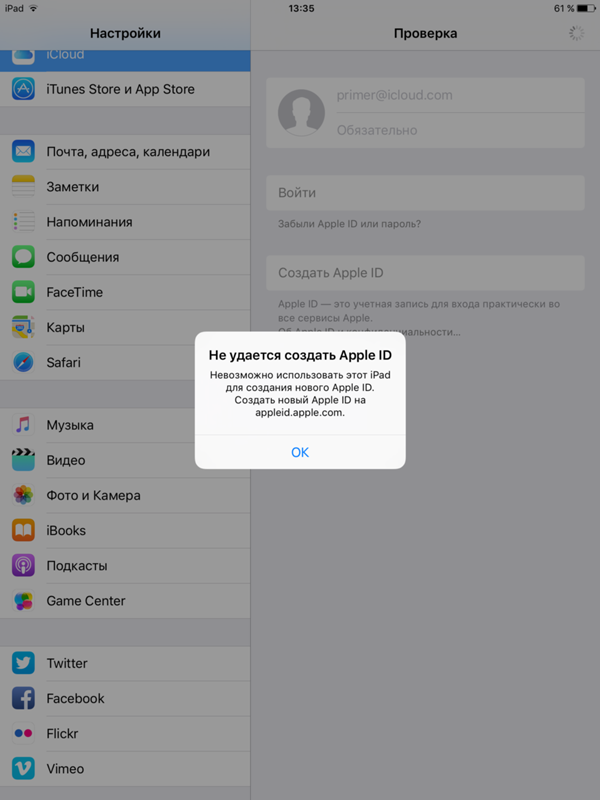 В настоящее время Apple пытается решить проблему со своим …
В настоящее время Apple пытается решить проблему со своим …
iOS 17, по слухам, содержит «основные» изменения в Центре управления iPhone Участник форума MacRumors, который слил точную информацию о Dynamic Island на iPhone 14 Pro до того, как устройство было анонсировано в прошлом году. В электронном письме анонимный источник добавил, что iOS 17 будет сосредоточена на повышении производительности и стабильности, предполагая, что обновленный Центр управления может быть одним из…
Ходят слухи, что iOS 17 прекратит поддержку iPhone X, iPad Pro первого поколения и других устройств iPhone 8 Plus, iPhone X, 9,7-дюймовый и 12,9-дюймовый iPad Pro первого поколения и iPad пятого поколения, согласно источнику с подтвержденным послужным списком предстоящих обновлений программного обеспечения. Устройства в этом списке были выпущены в период с ноября 2015 года по ноябрь 2017 года.
Если этот слух верен, iOS 17 и iPadOS 17 будут несовместимы с…
По слухам, скоро будет выпущена iOS 16.
 4.1 для iPhone с исправлениями ошибок проверенный послужной список для предстоящих обновлений программного обеспечения. Пока неясно, когда обновление будет доступно, но, скорее всего, оно будет выпущено на этой или следующей неделе.
4.1 для iPhone с исправлениями ошибок проверенный послужной список для предстоящих обновлений программного обеспечения. Пока неясно, когда обновление будет доступно, но, скорее всего, оно будет выпущено на этой или следующей неделе.
Незначительные обновления, такие как iOS 16.4.1, обычно направлены на исправление ошибок и улучшение безопасности. Поскольку на прошлой неделе была выпущена iOS 16.4, некоторые пользователи iPhone…
iOS 16.4 теперь доступна для вашего iPhone с этими 8 новыми функциями
пятница, 31 марта 2023 г., 8:55 утра по тихоокеанскому времени, Джо Россиньол Обновление программного обеспечения включает несколько новых функций и изменений для iPhone 8 и новее. Чтобы установить обновление iOS, откройте приложение «Настройки» на iPhone, нажмите «Основные» → «Обновление ПО» и следуйте инструкциям на экране.
Ниже мы рассказали о восьми новых функциях и изменениях, добавленных в iOS 16.4,…
Apple исследует чехол для AirPods со встроенным интерактивным сенсорным экраном
Понедельник, 3 апреля 2023 г. , 8:02 по тихоокеанскому времени, Тим Хардвик источники звука и взаимодействовать с приложениями, связанными с подключенным устройством, согласно недавно опубликованному патенту.
, 8:02 по тихоокеанскому времени, Тим Хардвик источники звука и взаимодействовать с приложениями, связанными с подключенным устройством, согласно недавно опубликованному патенту.
Поданный Apple в сентябре 2021 года и опубликованный на прошлой неделе Ведомством США по патентам и товарным знакам, «Устройства, методы и взаимодействие с графическим пользовательским интерфейсом…»
iOS 17 будет поддерживать iPhone X и iPhone 8/8 Plus, авторитетный источник встречных претензий под управлением iOS 16, утверждает ранее надежный источник с предполагаемыми контактами внутри Apple, что противоречит вчерашним слухам.
Во вторник отдельный источник с хорошим послужным списком в прогнозировании общего окна выпуска предстоящих обновлений программного обеспечения Apple предположил, что iOS 17 прекратит поддержку…
Apple включила технический документ о биткойнах во все версии macOS с 2018 года
Четверг, 6 апреля 2023 г., 2:38 по тихоокеанскому времени, Тим Хардвик Сатоши Накамото, и, кажется, никто не знает, почему.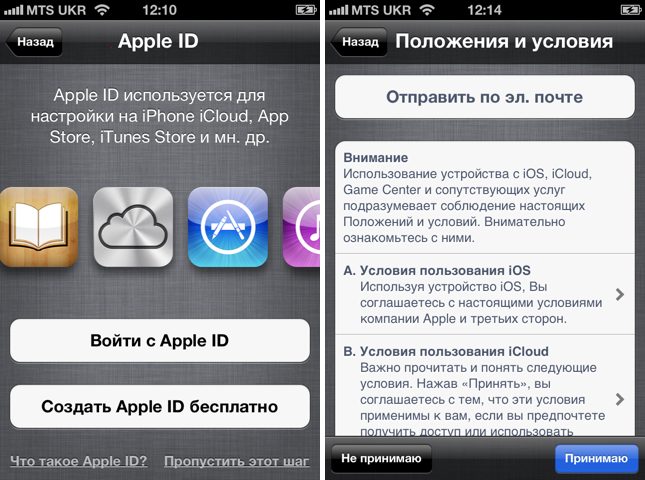 Сбивающее с толку открытие (или повторное открытие — см. ниже) было недавно сделано разработчиком и писателем на сайте Waksy.org Энди Байо, который наткнулся на PDF-документ, пытаясь решить проблему со своим принтером.
Сбивающее с толку открытие (или повторное открытие — см. ниже) было недавно сделано разработчиком и писателем на сайте Waksy.org Энди Байо, который наткнулся на PDF-документ, пытаясь решить проблему со своим принтером.
Любой, у кого есть Mac под управлением macOS Mojave…
Как создать Apple ID с любого устройства через Интернет
Apple ID является ключевой частью владения устройством Apple и используется для доступа к iCloud, App Store, iTunes, Apple Music и многому другому. Это также необходимо для синхронизации контента между устройствами, совершения покупок и многого другого.
Создать «Apple ID» легко и бесплатно, и это первый шаг к настройке устройства Apple, если вы новичок в экосистеме Apple. Это пошаговое руководство по созданию «Apple ID» с помощью веб-сайта Apple ID.
- Откройте окно браузера в своем любимом браузере.
- Посетите страницу учетной записи Apple ID по этой ссылке.
- Прокрутите вниз до «Создайте свой Apple ID» и нажмите на него.

- Пройдите шаги и заполните форму.
Вам нужно будет ввести свое имя и фамилию, страну, пароль и ответы на ряд контрольных вопросов, которые будут использоваться, если вы потеряете свой пароль.
Регистрация учетной записи Apple ID должна быть подтверждена, и Apple отправит электронное письмо с подтверждением на указанный вами адрес электронной почты. Ваш адрес электронной почты будет служить вашим именем пользователя «Apple ID», о чем следует помнить.
Тег: Руководство по Apple ID
Данные приложения Apple Weather не загружаются для многих пользователей [обновлено]
Вторник, 4 апреля 2023 г., 1:29 по тихоокеанскому времени, Тим Хардвик
В настоящее время Apple испытывает проблемы с поставщиком данных о погоде, поэтому многие пользователи не могут видеть информацию о погоде в реальном времени и прогнозы для регионов в приложении «Погода».
Похоже, что проблема затрагивает многих пользователей по всему миру, включая приложения Weather на нескольких платформах Apple, включая iOS, iPadOS, watchOS и macOS. В настоящее время Apple пытается решить проблему со своим …
В настоящее время Apple пытается решить проблему со своим …
iOS 17, по слухам, содержит «основные» изменения в Центре управления iPhone Участник форума MacRumors, который слил точную информацию о Dynamic Island на iPhone 14 Pro до того, как устройство было анонсировано в прошлом году. В электронном письме анонимный источник добавил, что iOS 17 будет сосредоточена на повышении производительности и стабильности, предполагая, что обновленный Центр управления может быть одним из…
Ходят слухи, что iOS 17 прекратит поддержку iPhone X, iPad Pro первого поколения и других устройств iPhone 8 Plus, iPhone X, 9,7-дюймовый и 12,9-дюймовый iPad Pro первого поколения и iPad пятого поколения, согласно источнику с подтвержденным послужным списком предстоящих обновлений программного обеспечения. Устройства в этом списке были выпущены в период с ноября 2015 года по ноябрь 2017 года.
Если этот слух верен, iOS 17 и iPadOS 17 будут несовместимы с…
По слухам, скоро будет выпущена iOS 16.
 4.1 для iPhone с исправлениями ошибок проверенный послужной список для предстоящих обновлений программного обеспечения. Пока неясно, когда обновление будет доступно, но, скорее всего, оно будет выпущено на этой или следующей неделе.
4.1 для iPhone с исправлениями ошибок проверенный послужной список для предстоящих обновлений программного обеспечения. Пока неясно, когда обновление будет доступно, но, скорее всего, оно будет выпущено на этой или следующей неделе.
Незначительные обновления, такие как iOS 16.4.1, обычно направлены на исправление ошибок и улучшение безопасности. Поскольку на прошлой неделе была выпущена iOS 16.4, некоторые пользователи iPhone…
iOS 16.4 теперь доступна для вашего iPhone с этими 8 новыми функциями
пятница, 31 марта 2023 г., 8:55 утра по тихоокеанскому времени, Джо Россиньол Обновление программного обеспечения включает несколько новых функций и изменений для iPhone 8 и новее. Чтобы установить обновление iOS, откройте приложение «Настройки» на iPhone, нажмите «Основные» → «Обновление ПО» и следуйте инструкциям на экране.
Ниже мы рассказали о восьми новых функциях и изменениях, добавленных в iOS 16.4,…
Apple исследует чехол для AirPods со встроенным интерактивным сенсорным экраном
Понедельник, 3 апреля 2023 г.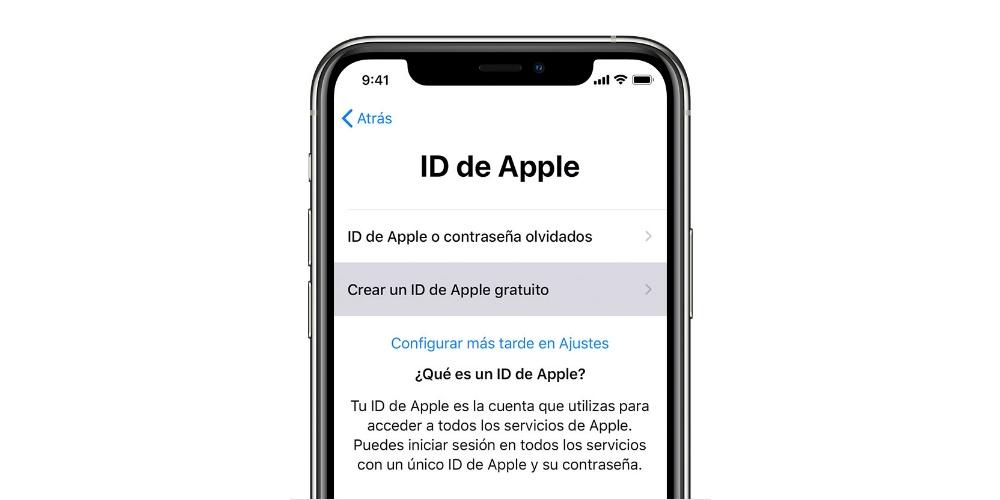 , 8:02 по тихоокеанскому времени, Тим Хардвик источники звука и взаимодействовать с приложениями, связанными с подключенным устройством, согласно недавно опубликованному патенту.
, 8:02 по тихоокеанскому времени, Тим Хардвик источники звука и взаимодействовать с приложениями, связанными с подключенным устройством, согласно недавно опубликованному патенту.
Поданный Apple в сентябре 2021 года и опубликованный на прошлой неделе Ведомством США по патентам и товарным знакам, «Устройства, методы и взаимодействие с графическим пользовательским интерфейсом…»
iOS 17 будет поддерживать iPhone X и iPhone 8/8 Plus, авторитетный источник встречных претензий под управлением iOS 16, утверждает ранее надежный источник с предполагаемыми контактами внутри Apple, что противоречит вчерашним слухам.
Во вторник отдельный источник с хорошим послужным списком в прогнозировании общего окна выпуска предстоящих обновлений программного обеспечения Apple предположил, что iOS 17 прекратит поддержку…
Apple включила технический документ о биткойнах во все версии macOS с 2018 года
Четверг, 6 апреля 2023 г., 2:38 по тихоокеанскому времени, Тим Хардвик Сатоши Накамото, и, кажется, никто не знает, почему.